Ubuntu上安装VMware+win11系统手册
Ubuntu安装vmware
下载:
Linux 版下载地址:https://www.vmware.com/go/getworkstation-linux
安装:
sudo chmod +x VMware-Workstation-Full-17.5.0-22583795.x86_64.bundle
执行安装命令:
sudo ./VMware-Workstation-Full-17.5.0-22583795.x86_64.bundle
以下是卸载 VMware Workstation 的示例:
sudo vmware-installer -u vmware-workstation
sudo rm -rf /usr/lib/vmware
以下是卸载 VMware Player 的示例:
sudo vmware-installer -u vmware-player
sudo rm -rf /usr/lib/vmware
成功验证截图:
vmware命令启动:

图标点击打开:

vmware安装windows过程
下载官方win11镜像地址:
https://www.microsoft.com/zh-cn/software-download/windows11

去Ubuntu的所有应用打开:

创建一个新的虚拟机

主要配置如下:
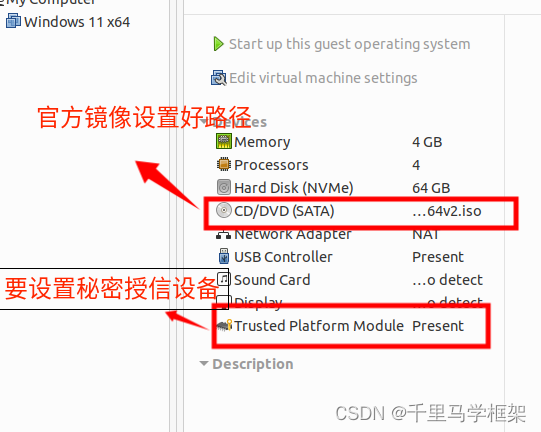
出现如下界面其实没有关系,等一会

一会后会进入如下界面:

按一下enter其实就可以继续

再出现下面界面其实也没问题,等一会就行,然后会出现如下界面

剩下其他步骤一步步点击既可以,最后上传成功的图片
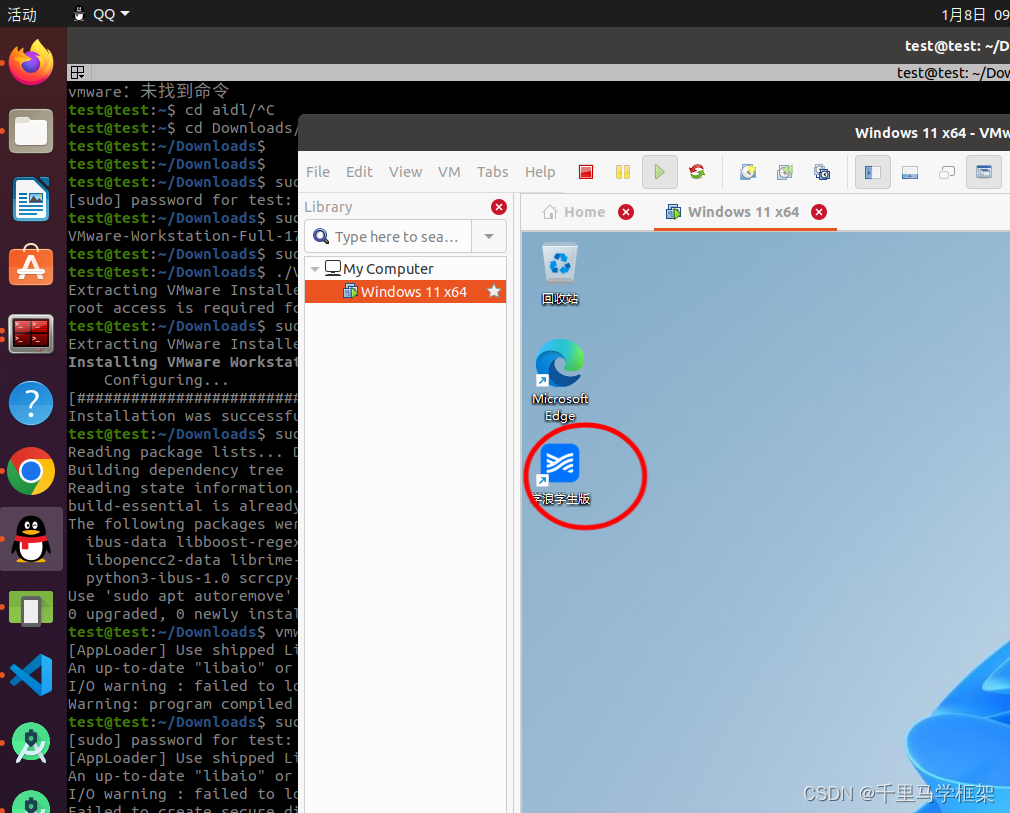
本文章对应视频手把手教你学framework:
hal+perfetto+surfaceflinger
https://mp.weixin.qq.com/s/LbVLnu1udqExHVKxd74ILg

私聊作者+v(androidframework007)
七件套专题:
点击这里 https://mp.weixin.qq.com/s/Qv8zjgQ0CkalKmvi8tMGaw
本文来自互联网用户投稿,该文观点仅代表作者本人,不代表本站立场。本站仅提供信息存储空间服务,不拥有所有权,不承担相关法律责任。 如若内容造成侵权/违法违规/事实不符,请联系我的编程经验分享网邮箱:veading@qq.com进行投诉反馈,一经查实,立即删除!